Topaz Photo AI使用指南:如何快速提升照片解析度?
即便現在有這麼多種 AI 生成器,生成一張完美無瑕的照片仍然是一個挑戰。不過在你點開照片後,你可以開始修圖以產生有吸引力的結果。網路上有許多照片畫質修復工具可以探索,Topaz Photo AI 也是其中一款好用的工具。
廣大的用戶對這個出色的工具都有極高的評論,我們在這篇文章深入探索一款 AI 修圖工具以及更好的替代工具,並提出一些見解。
第一節、從三個角度看 Topaz Labs Photo AI
Topaz Photo AI 是利用 AI 修復各種照片的專門工具。以前大家都覺得 Topaz Labs Photo AI 只是一款普通的工具,而現在已經大幅改善其修復技術,可以讓照片看起來更好看。除了提供相當容易使用的介面之外,這款工具也不會改變照片的解析度。
雖然 Topaz Photo AI 免費版有一些大缺點,但如果你沒有其他可靠的選項,你可以試試此工具。
1. 重點特色:
- 讓你去除照片中的雜訊
- 探索出色的人臉修復功能
- 銳化你的照片
- 幫你提升解析度
- 自動升頻照片
- Autopilot 面板可自動套用設定
- 支援多種照片格式
2. 介面和使用者體驗
Topaz Photo AI 目前的速度並不能滿足許多人的期望,其安裝過程也很耗時,但你也只能接受了。再者,你也不會發現關於此工具介面的差評。
雖然編輯照片可能需要更多的時間,但只要你事先掌握了此工具的技術知識,操作起來也變得毫不費力。你也可以在下載照片之前預覽修復結果。

3. 修復結果
你一開始拍攝的照片畫質會決定了修復結果,雖然降噪是一種可靠的模型,但這可能會破壞照片的畫質。另一方面,你也可以將照片匯到 Topaz AI photo 中來快速銳化照片。
這些問題需要一些時間來解決,而你也可以正常使用臉部修復和解析度升頻功能,我們沒有發現這些工具有任何重大缺失。這款工具可以修復照片細節,產生清晰的結果。
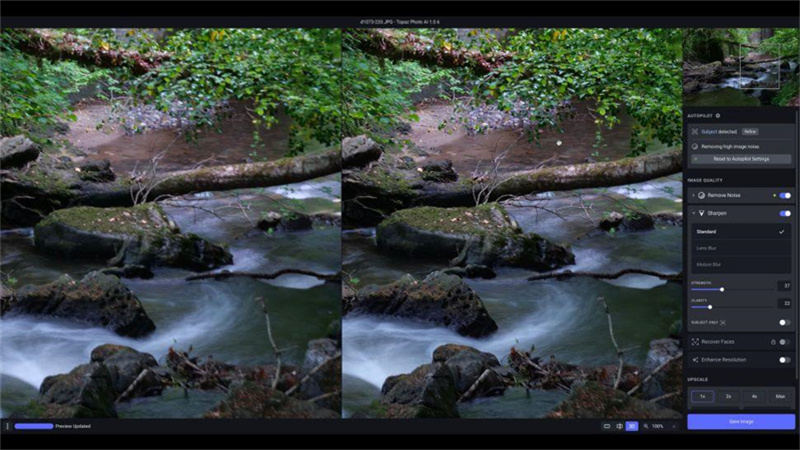
4. 總結
雖然 Topaz Photo AI 處理速度慢且昂貴,但可以為你解決主要的照片問題。如果你可以接受這些缺點,你就會發現此工具值得試試。不幸的是,如果你看見了 Topaz Photo AI 的價格,然後看看其性能,你會發現這種低 CP 值根本沒有意義。
第二節、如何利用 Topaz Photo AI 修復你的照片?
Topaz AI 照片修復工具對於新手來說可能是一個大挑戰,但這篇文章會一步步教你如何使用免費版的 Topaz photo AI。
1. Autopilot 自動修復
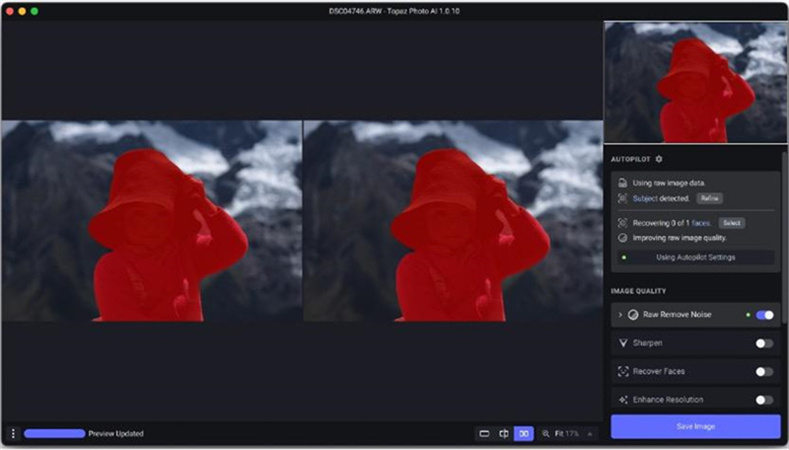
Topaz Photo AI 推出了一個引人注目的新功能「Autopilot」,可以偵測校正照片。此功能為預設開啟,並且在匯入照片時執行。Autopilot 可在套用自動調整之前偵測多張人臉和拍攝對象。
2. 去除雜訊
Topaz Photo AI 具有卓越的降噪功能,你可以按照下方步驟進行:
1. 啟動 Topaz Photo AI 並將照片匯到 Topaz AI 中。

2. Autopilot 則會自動辨識照片需要的調整。開啟降噪模型,選擇強力降噪或普通降噪。

3. 銳化照片
Topaz Labs Photo AI 提供了銳化照片功能,能讓照片看起來更清晰。
以下為操作步驟:1. 匯入照片並移至銳化模型。
2. 開啟銳化模型後,你會看到三個選項:鏡頭模糊、標準模糊和動態模糊。你可以透過調整清晰度和強度來得到想要的結果。

第三節、輕鬆修復照片的 Topaz Photo AI 最佳替代工具
Topaz Labs 照片修復工具是一個絕妙的好選擇,但如果你不喜歡而且想要使用其他替代工具,不妨考慮看看 HitPaw FotorPea。HitPaw 除了提供七種實用有效的 AI 模型外,還具有簡潔的使用者介面,讓新手也能輕鬆上手。

你可以去除照片中的模糊、修復像素化照片並對黑白照片上色,HitPaw FotorPea都能滿足你的需求。
- 自動提升照片畫質
- 不影響照片畫質
- 支援 Windows 和 Mac
- 推出七個完美的 AI 模型
- 同時修復多張照片
- 去除雜訊和模糊
以下為 HitPaw FotorPea的步驟:
步驟一、啟動 HitPaw FotorPea,點擊「選擇檔案」以上傳照片。

步驟二、上傳照片後,選擇要套用的 AI 模型並點擊。

步驟三、套用 AI 模型後,你可以事先預覽照片並點擊「匯出」以下載照片。
結論
在這篇 Topaz Photo AI 的文章中,我們介紹了這款照片畫質修復工具的所有功能,以及其優點。
我們不只探索了 Topaz AI Photo 的所有功能,還有其步驟說明。如果你正在尋找 Topaz Photo AI 的替代工具,我們推薦你使用 HitPaw FotorPea。



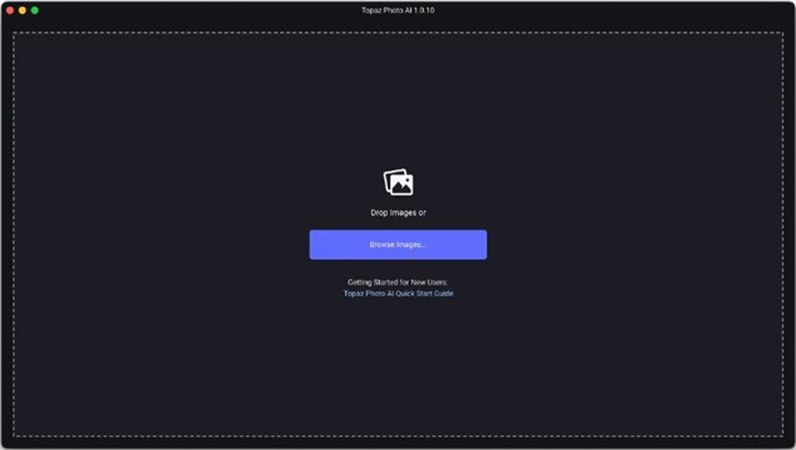
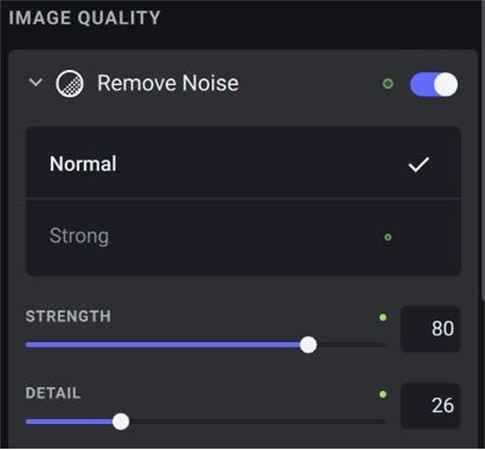
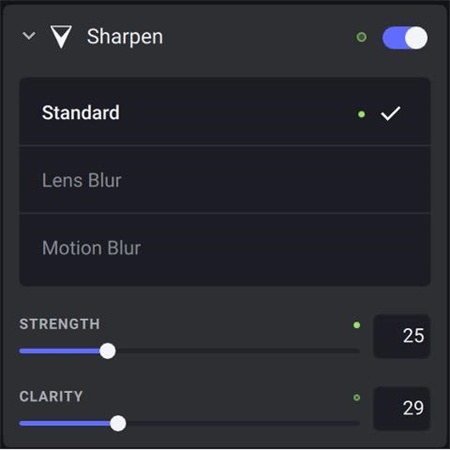










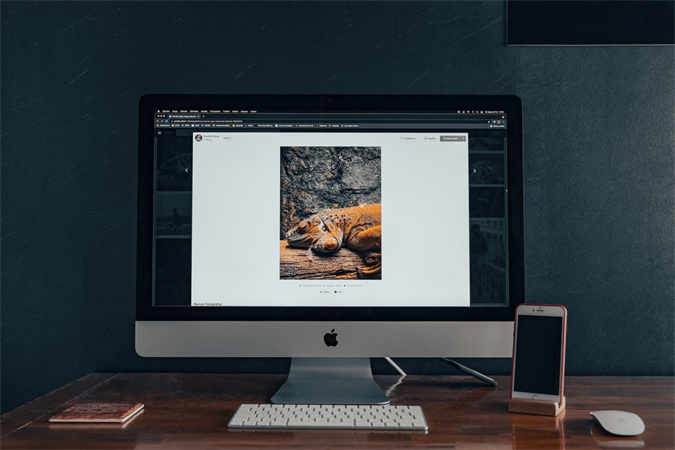


分享文章至:
選擇產品評分:
Joshua
HitPaw 特邀主編
熱衷於分享3C及各類軟體資訊,希望能夠透過撰寫文章,幫助大家瞭解更多影像處理的技巧和相關的AI資訊。
檢視所有文章留言
為HitPaw留下您的寶貴意見/點評